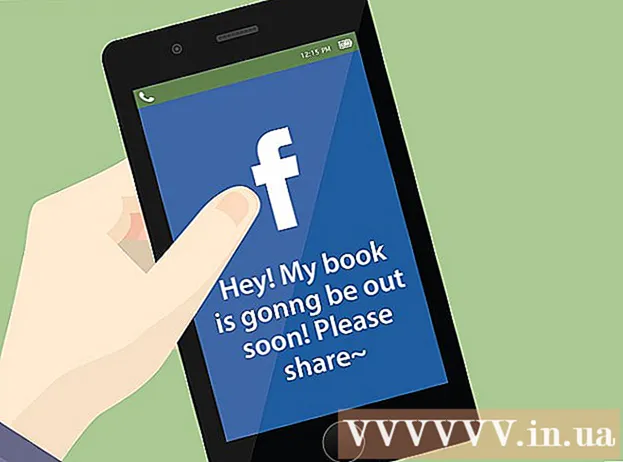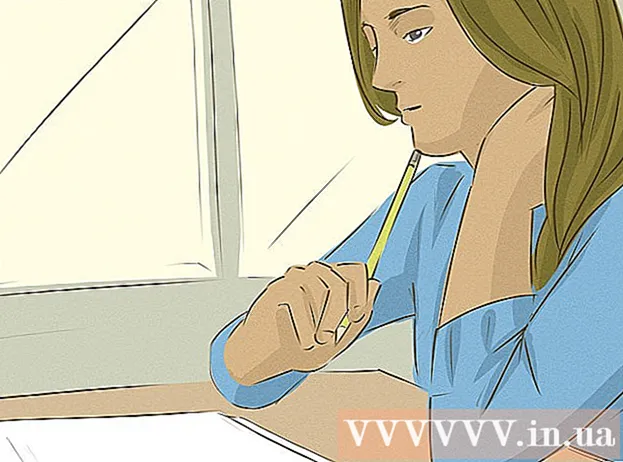نویسنده:
Virginia Floyd
تاریخ ایجاد:
6 اوت 2021
تاریخ به روزرسانی:
1 جولای 2024

محتوا
حساب های کاربری از طریق کنترل پنل ویندوز مدیریت می شوند. اگر به کنترل پنل دسترسی ندارید ، این مقاله را بخوانید.
مراحل
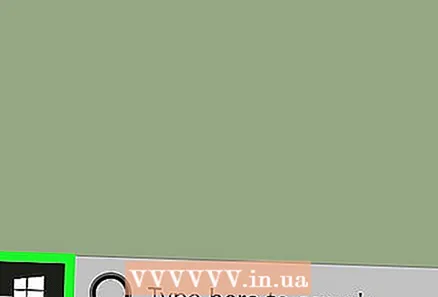 1 "My Computer" را باز کرده و در نوار جستجو "Control Panel" (بدون نقل قول ها) را تایپ کنید. اگر این کار نکرد ، به مرحله 2 بروید.
1 "My Computer" را باز کرده و در نوار جستجو "Control Panel" (بدون نقل قول ها) را تایپ کنید. اگر این کار نکرد ، به مرحله 2 بروید. 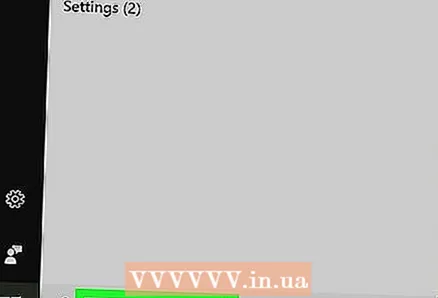 2 روی "شروع" - "کنترل پنل" کلیک کنید. اگر این کار نکرد (یا کنترل پنل در منو نیست) ، به مرحله 3 بروید.
2 روی "شروع" - "کنترل پنل" کلیک کنید. اگر این کار نکرد (یا کنترل پنل در منو نیست) ، به مرحله 3 بروید. 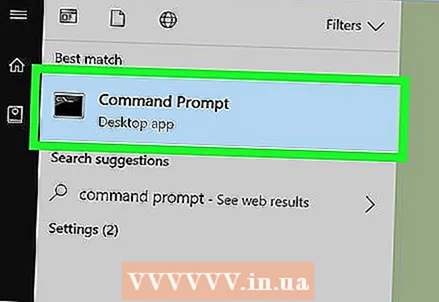 3 روی "شروع" - "اجرا" کلیک کنید یا Windows + R را فشار دهید. وارد Control Panel شوید. اگر این کار نکرد ، به مرحله 4 بروید.
3 روی "شروع" - "اجرا" کلیک کنید یا Windows + R را فشار دهید. وارد Control Panel شوید. اگر این کار نکرد ، به مرحله 4 بروید. 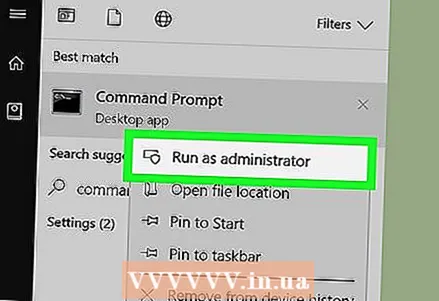 4 خط فرمان را باز کنید. روی Start - Run کلیک کنید و cmd را تایپ کنید. در پنجره Command Prompt ، Control Panel را وارد کنید. اگر این کار نکرد ، به مرحله 5 بروید ، اما پنجره Command Prompt را نبندید.
4 خط فرمان را باز کنید. روی Start - Run کلیک کنید و cmd را تایپ کنید. در پنجره Command Prompt ، Control Panel را وارد کنید. اگر این کار نکرد ، به مرحله 5 بروید ، اما پنجره Command Prompt را نبندید. 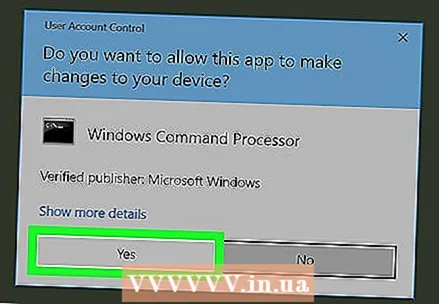 5 در خط فرمان ، net را برای اطلاعات مربوط به این دستور وارد کنید.
5 در خط فرمان ، net را برای اطلاعات مربوط به این دستور وارد کنید.- برای تغییر رمز عبور ، net user (نام کاربری) * (ستاره را فراموش نکنید) را وارد کنید.
- برای افزودن کاربر ، کاربر خالص (نام کاربری) / ADD را وارد کنید
- برای حذف کاربر ، نام کاربر (نام کاربری) / DELETE را وارد کنید
- وارد کردن حسابهای خالص /؟ برای اطلاعات در مورد دستور حساب های خالص. می توانید از این دستور برای خروج از سیستم و تعیین تاریخ انقضا برای حساب های کاربری استفاده کنید.
- اگر به گزینه های بیشتری احتیاج دارید ، /را در پایان هر دستور شرح داده شده وارد کنید. یا در اینترنت برای استفاده از دستور خاصی جستجو کنید.
روش 1 از 1: نحوه افزودن کاربر با استفاده از خط فرمان
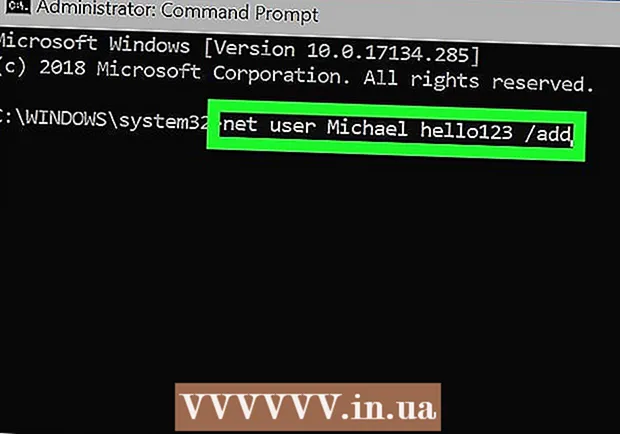 1 کاربر خالص [نام کاربری [گذرواژه | *] [options]] [/ domain]
1 کاربر خالص [نام کاربری [گذرواژه | *] [options]] [/ domain] 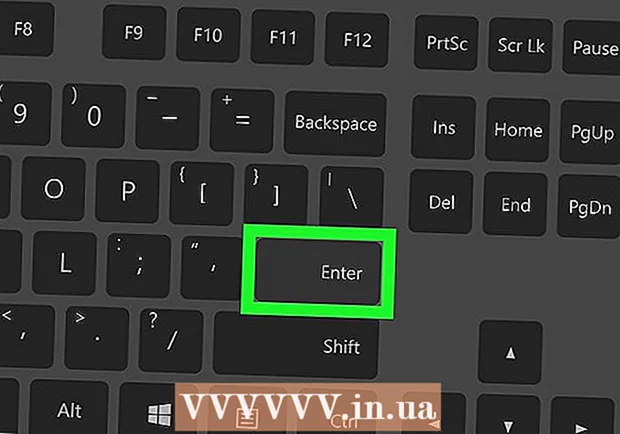 2گذرواژه نام کاربری / اضافه کردن [گزینه ها] [ / domain]
2گذرواژه نام کاربری / اضافه کردن [گزینه ها] [ / domain] 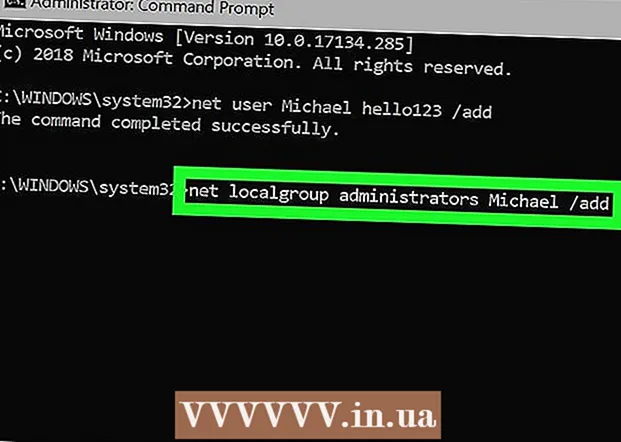 3نام کاربری [/ حذف] [/ دامنه]
3نام کاربری [/ حذف] [/ دامنه]
نکات
- برای ایجاد حساب دیگری با حقوق سرپرست ، باید به عنوان سرپرست وارد شوید.